作为开发者我们需要经常站在用户角度考虑问题,比如在应用商城下载软件时,当用户点击下载按钮,则会有下载进度提示页面出现,现在我们通过线程休眠的方式模拟下载进度更新的演示,如图(这里为了截图方便设置对话进度条位于屏幕上方):
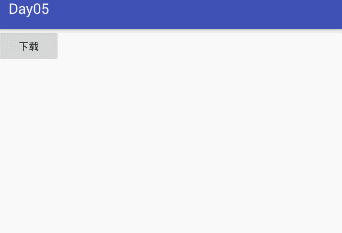
layout界面代码(仅部署一个按钮:
1 <?xml version="1.0" encoding="utf-8"?> 2 <LinearLayout xmlns:android="http://schemas.android.com/apk/res/android" 3 android:orientation="vertical" android:layout_width="match_parent" 4 android:layout_height="match_parent"> 5 <Button 6 android:layout_width="wrap_content" 7 android:layout_height="wrap_content" 8 android:text="下载"//真正项目时建议将文本资源统一定义配置在res下的strings.xml中 9 android:onClick="begin"/> 10 </LinearLayout>
Java代码实现(通过进程实现进度更新):
1 public class ProgressBarDemo extends AppCompatActivity { 2 @Override 3 protected void onCreate(@Nullable Bundle savedInstanceState) { 4 super.onCreate(savedInstanceState); 5 setContentView(R.layout.progressbar); 6 } 7 public void begin(View v) { 8 //实例化进度条对话框(ProgressDialog) 9 final ProgressDialog pd = new ProgressDialog(this); 10 pd.setTitle("请稍等"); 11 //设置对话进度条样式为水平 12 pd.setProgressStyle(ProgressDialog.STYLE_HORIZONTAL); 13 //设置提示信息 14 pd.setMessage("正在玩命下载中......"); 15 //设置对话进度条显示在屏幕顶部(方便截图) 16 pd.getWindow().setGravity(Gravity.TOP); 17 pd.setMax(100); 18 pd.show();//调用show方法显示进度条对话框 19 //使用匿名内部类实现线程并启动 20 new Thread(new Runnable() { 21 int initial = 0;//初始下载进度 22 @Override 23 public void run() { 24 while(initial<pd.getMax()){//设置循环条件 25 pd.setProgress(initial+=40);//设置每次完成40 26 try { 27 Thread.sleep(1000); 28 } catch (InterruptedException e) { 29 e.printStackTrace(); 30 } 31 } 32 pd.dismiss();//进度完成时对话框消失 33 } 34 }).start(); 35 } 36 }